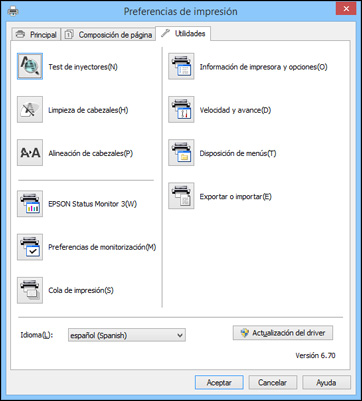Puede
ejecutar utilidades de mantenimiento y seleccionar ajustes
adicionales que se aplican a todos los trabajos de impresión que
envía al producto.
- Acceda
al Escritorio de Windows y haga clic con el botón derecho en el
icono
 de su producto en el lado derecho de
la barra de tareas de Windows, o haga clic en la flecha hacia
arriba y haga clic con el botón derecho en el icono
de su producto en el lado derecho de
la barra de tareas de Windows, o haga clic en la flecha hacia
arriba y haga clic con el botón derecho en el icono  . Seleccione Ajustes de la impresora y haga clic en la ficha
Utilidades. Verá una ventana
como esta:
. Seleccione Ajustes de la impresora y haga clic en la ficha
Utilidades. Verá una ventana
como esta:
-
Seleccione cualquiera de las siguientes opciones según sea
necesario:
- Test de inyectores para imprimir un patrón de prueba de los inyectores para revisar si los inyectores del cabezal de impresión están obstruidos.
- Limpieza de cabezales para limpiar el cabezal de impresión si observa bandas o espacios en blanco en sus impresiones.
- Alineación de cabezales para alinear el cabezal de impresión si las impresiones tienen un aspecto granuloso o borroso.
- EPSON Status Monitor 3 para revisar el estado de la impresora.
- Preferencias de monitorización para seleccionar las notificaciones de error que aparecen en la pantalla Epson Status Monitor 3 o añadir un icono de acceso directo a la utilidad en la barra de tareas de Windows.
- Cola de impresión para mostrar una lista de todos los trabajos de impresión pendientes, ver información sobre los datos esperando para ser impresos y borrar o volver a imprimir los trabajos.
- Idioma para seleccionar el idioma que desea utilizar para las pantallas del software de la impresora.
- Información de impresora y opciones para establecer cuándo se apaga la impresora automáticamente.
- Velocidad y avance para seleccionar varias opciones de impresión.
- Disposición de menús para ordenar las opciones de Ajuste, Tipo de papel y Tamaño de papel según la frecuencia de uso.
- Exportar o importar para guardar los ajustes de impresión en un archivo o importarlos desde un archivo. Esto es útil cuando desea seleccionar los mismos ajustes de impresión en múltiples computadoras.
- Actualización del driver para revisar la página web de Epson para ver si hay actualizaciones del software disponibles para la impresora e instalarlas automáticamente.
- Haga clic en Aceptar para cerrar la ventana del software de la impresora.